□
[PR]
×
[PR]上記の広告は3ヶ月以上新規記事投稿のないブログに表示されています。新しい記事を書く事で広告が消えます。
内容
・単行本6巻と70話までの用語、人名が変換可能になりました。
ダウンロード
使いたい辞書ファイルのリンクを右クリックし、IEの場合は「対象をファイルに保存」、Firefoxの場合は「名前を付けてリンク先を保存」をクリックしてお好きな場所(デスクトップなど)に保存してください。
■インストールする場合は、以下4つのうち、どれか1つを導入してください。
WORLD_TRIGGER_v17.txt
名前や用語を全部打って変換する、普通の変換です。(軽い)
変換例1:「しのだ」→忍田、忍田真史、ボーダー本部長、やんちゃ小僧
変換例2:「あれくとーる」→アレクトール、卵の冠、卵の冠(アレクトール)
もしくは
WORLD_TRIGGER_nimoji_v17.txt
普通の変換など+ひらがなの頭二文字で変換ができます。(一番登録数多い)
変換例1:「しのだ」「しの」→忍田、忍田真史、ボーダー本部長、やんちゃ小僧
変換例2:「あれくとーる」「あれ」→アレクトール、卵の冠、卵の冠(アレクトール)
もしくは
WORLD_TRIGGER_nimoji-light_v17.txt
普通の変換など+ひらがなの頭二文字変換が可能ですが、「用語(読み)」の変換はできません。(オススメ!)
変換例1:「しのだ」「しの」→忍田、忍田真史、ボーダー本部長、やんちゃ小僧
変換例2:「あれくとーる」「あれ」→アレクトール、卵の冠
もしくは
WORLD_TRIGGER_keiryo_v17.txt
普通の変換+ひらがなの頭二文字で人名変換が可能ですが、「用語(読み)」の変換はできません。(一番軽い。使用頻度の低そうな単語は削除。仕様変更の可能性あり)
変換例1:「しのだ」「しの」→忍田
変換例2:「あれくとーる」→アレクトール、卵の冠
インストール方法
お使いの環境の登録方法をご覧ください。
・ユーザー辞書(txtファイル)の登録方法(Win8・10向け)
・ユーザー辞書(txtファイル)の登録方法(WinXP~7向け)
登録した単語の削除方法
・単語や用例を削除するには
・テキストファイルで単語を一括削除する
・削除したはずの単語登録文字が削除されていない場合
その他
・古い辞書を既に入れている場合は新しい辞書を上書きインストールしてください。既に登録されている単語はエラーが出ますが、特に問題はありません。
・txtファイルなので、保存してダブルクリック等で開き、登録前に不要な個所を削除して登録することも可能です。使いやすいように編集してください。
・NG→販売・自作発言
・OK→編集・再配布・編集して再配布など(ご不明点があればお問合せください)
・単行本6巻と70話までの用語、人名が変換可能になりました。
ダウンロード
使いたい辞書ファイルのリンクを右クリックし、IEの場合は「対象をファイルに保存」、Firefoxの場合は「名前を付けてリンク先を保存」をクリックしてお好きな場所(デスクトップなど)に保存してください。
■インストールする場合は、以下4つのうち、どれか1つを導入してください。
WORLD_TRIGGER_v17.txt
名前や用語を全部打って変換する、普通の変換です。(軽い)
変換例1:「しのだ」→忍田、忍田真史、ボーダー本部長、やんちゃ小僧
変換例2:「あれくとーる」→アレクトール、卵の冠、卵の冠(アレクトール)
もしくは
WORLD_TRIGGER_nimoji_v17.txt
普通の変換など+ひらがなの頭二文字で変換ができます。(一番登録数多い)
変換例1:「しのだ」「しの」→忍田、忍田真史、ボーダー本部長、やんちゃ小僧
変換例2:「あれくとーる」「あれ」→アレクトール、卵の冠、卵の冠(アレクトール)
もしくは
WORLD_TRIGGER_nimoji-light_v17.txt
普通の変換など+ひらがなの頭二文字変換が可能ですが、「用語(読み)」の変換はできません。(オススメ!)
変換例1:「しのだ」「しの」→忍田、忍田真史、ボーダー本部長、やんちゃ小僧
変換例2:「あれくとーる」「あれ」→アレクトール、卵の冠
もしくは
WORLD_TRIGGER_keiryo_v17.txt
普通の変換+ひらがなの頭二文字で人名変換が可能ですが、「用語(読み)」の変換はできません。(一番軽い。使用頻度の低そうな単語は削除。仕様変更の可能性あり)
変換例1:「しのだ」「しの」→忍田
変換例2:「あれくとーる」→アレクトール、卵の冠
インストール方法
お使いの環境の登録方法をご覧ください。
・ユーザー辞書(txtファイル)の登録方法(Win8・10向け)
・ユーザー辞書(txtファイル)の登録方法(WinXP~7向け)
登録した単語の削除方法
・単語や用例を削除するには
・テキストファイルで単語を一括削除する
・削除したはずの単語登録文字が削除されていない場合
その他
・古い辞書を既に入れている場合は新しい辞書を上書きインストールしてください。既に登録されている単語はエラーが出ますが、特に問題はありません。
・txtファイルなので、保存してダブルクリック等で開き、登録前に不要な個所を削除して登録することも可能です。使いやすいように編集してください。
・NG→販売・自作発言
・OK→編集・再配布・編集して再配布など(ご不明点があればお問合せください)
PR
内容
・単行本6巻と65話までの用語、人名が変換可能になりました。
ダウンロード
使いたい辞書ファイルのリンクを右クリックし、IEの場合は「対象をファイルに保存」、Firefoxの場合は「名前を付けてリンク先を保存」をクリックしてお好きな場所(デスクトップなど)に保存してください。
■インストールする場合は、以下4つのうち、どれか1つを導入してください。
WORLD_TRIGGER_v16.txt
名前や用語を全部打って変換する、普通の変換です。(軽い)
変換例1:「こさの」→小佐野、小佐野瑠衣
変換例2:「らんびりす」→ランビリス、蝶の楯、蝶の楯(ランビリス)
もしくは
WORLD_TRIGGER_nimoji_v16.txt
普通の変換など+ひらがなの頭二文字で変換ができます。(一番登録数多い)
変換例1:「こさの」「こさ」→小佐野、小佐野瑠衣
変換例2:「らんびりす」「らん」→ランビリス、蝶の楯、蝶の楯(ランビリス)
もしくは
WORLD_TRIGGER_nimoji-light_v16.txt
普通の変換など+ひらがなの頭二文字変換が可能ですが、「用語(読み)」の変換はできません。(オススメ!)
変換例1:「こさの」「こさ」→小佐野、小佐野瑠衣
変換例2:「らんびりす」「らん」→ランビリス、蝶の楯
もしくは
WORLD_TRIGGER_keiryo_v16.txt
普通の変換+ひらがなの頭二文字で人名変換が可能ですが、「用語(読み)」の変換はできません。(一番軽い。使用頻度の低そうな単語は削除。仕様変更の可能性あり)
変換例1:「こさの」「こさ」→小佐野
変換例2:「らんびりす」→ランビリス、蝶の楯
インストール方法
お使いの環境の登録方法をご覧ください。
・ユーザー辞書(txtファイル)の登録方法(Win8・10向け)
・ユーザー辞書(txtファイル)の登録方法(WinXP~7向け)
登録した単語の削除方法
・単語や用例を削除するには
・テキストファイルで単語を一括削除する
・削除したはずの単語登録文字が削除されていない場合
その他
・古い辞書を既に入れている場合は新しい辞書を上書きインストールしてください。既に登録されている単語はエラーが出ますが、特に問題はありません。
・txtファイルなので、保存してダブルクリック等で開き、登録前に不要な個所を削除して登録することも可能です。使いやすいように編集してください。
・NG→販売・自作発言
・OK→編集・再配布・編集して再配布など(ご不明点があればお問合せください)
・単行本6巻と65話までの用語、人名が変換可能になりました。
ダウンロード
使いたい辞書ファイルのリンクを右クリックし、IEの場合は「対象をファイルに保存」、Firefoxの場合は「名前を付けてリンク先を保存」をクリックしてお好きな場所(デスクトップなど)に保存してください。
■インストールする場合は、以下4つのうち、どれか1つを導入してください。
WORLD_TRIGGER_v16.txt
名前や用語を全部打って変換する、普通の変換です。(軽い)
変換例1:「こさの」→小佐野、小佐野瑠衣
変換例2:「らんびりす」→ランビリス、蝶の楯、蝶の楯(ランビリス)
もしくは
WORLD_TRIGGER_nimoji_v16.txt
普通の変換など+ひらがなの頭二文字で変換ができます。(一番登録数多い)
変換例1:「こさの」「こさ」→小佐野、小佐野瑠衣
変換例2:「らんびりす」「らん」→ランビリス、蝶の楯、蝶の楯(ランビリス)
もしくは
WORLD_TRIGGER_nimoji-light_v16.txt
普通の変換など+ひらがなの頭二文字変換が可能ですが、「用語(読み)」の変換はできません。(オススメ!)
変換例1:「こさの」「こさ」→小佐野、小佐野瑠衣
変換例2:「らんびりす」「らん」→ランビリス、蝶の楯
もしくは
WORLD_TRIGGER_keiryo_v16.txt
普通の変換+ひらがなの頭二文字で人名変換が可能ですが、「用語(読み)」の変換はできません。(一番軽い。使用頻度の低そうな単語は削除。仕様変更の可能性あり)
変換例1:「こさの」「こさ」→小佐野
変換例2:「らんびりす」→ランビリス、蝶の楯
インストール方法
お使いの環境の登録方法をご覧ください。
・ユーザー辞書(txtファイル)の登録方法(Win8・10向け)
・ユーザー辞書(txtファイル)の登録方法(WinXP~7向け)
登録した単語の削除方法
・単語や用例を削除するには
・テキストファイルで単語を一括削除する
・削除したはずの単語登録文字が削除されていない場合
その他
・古い辞書を既に入れている場合は新しい辞書を上書きインストールしてください。既に登録されている単語はエラーが出ますが、特に問題はありません。
・txtファイルなので、保存してダブルクリック等で開き、登録前に不要な個所を削除して登録することも可能です。使いやすいように編集してください。
・NG→販売・自作発言
・OK→編集・再配布・編集して再配布など(ご不明点があればお問合せください)
内容
・単行本6巻と64話までの情報です。
【年齢一覧表について】
・画像は年齢順、学年順、所属順、誕生日順を用意しました。(学年は作中1月18日~2月1日の間と仮定して誕生日から出したものなので、間違っている可能性もあります。また誕生日が分からないキャラは学年を空欄にしました。)
[作中の日にちについて]
歌川が笹森(1/18生まれ16歳)を「おまえ」+敬語なしで呼んだ為、笹森は誕生日を迎えていて、歌川(16歳高1)と同学年と判断。そのため作中は1/18以降と仮定。
また、国近(2/2生まれ17歳)を出水(9/21生まれ17歳高2)が「柚宇さん」と呼んだので、国近は誕生日を迎えてない17歳で高3。そのため作中は2/1までの間と仮定しました。
・Excelファイルは年齢、学年、所属、誕生日でソートしたシートと元データの合計5シートがあります。使いやすいように編集してお使いください。
【身長一覧表について】
・Excelファイルでは任意の場所に色を付けて見やすくすることなどが可能です。使いやすいように編集してお使いください。
ダウンロード
ファイルのリンク(もしくは画像)を右クリックし、IEの場合は「対象をファイルに保存」(もしくは「名前を付けて画像を保存」)、Firefoxの場合は「名前を付けてリンク先を保存」(もしくは「名前を付けて画像を保存」)をクリックしてお好きな場所(デスクトップなど)に保存してください。
年齢一覧表:Excel
身長差一覧:Excel
【年齢順】
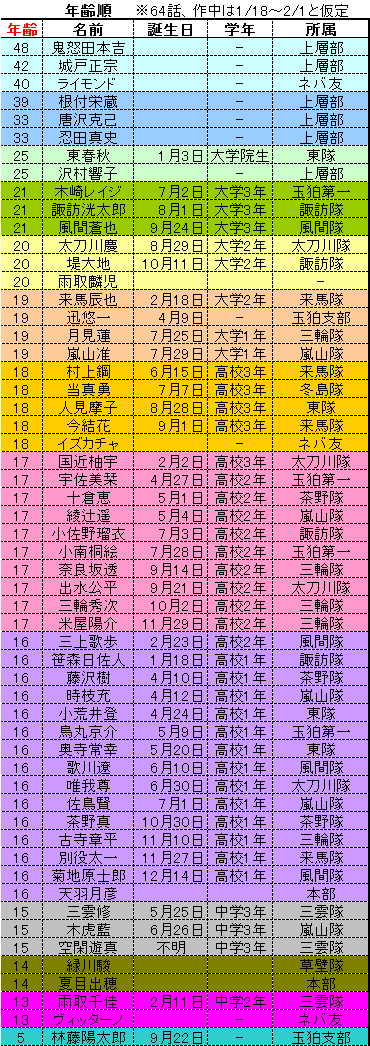
【学年順】
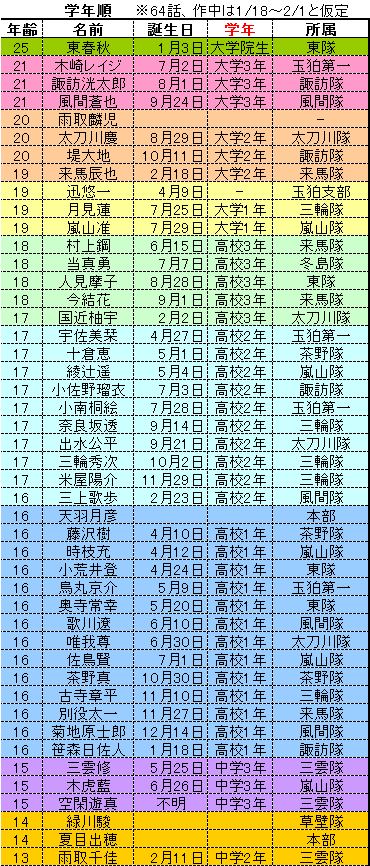
【所属順】
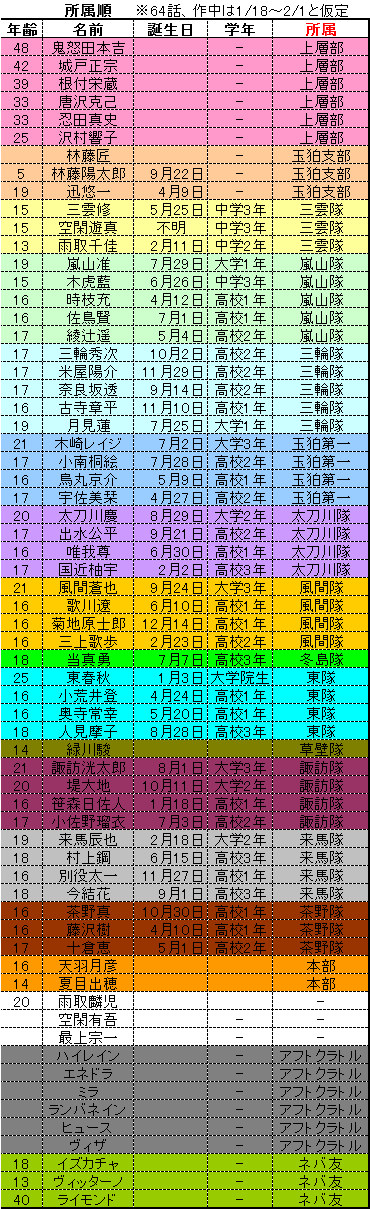
【誕生日順】
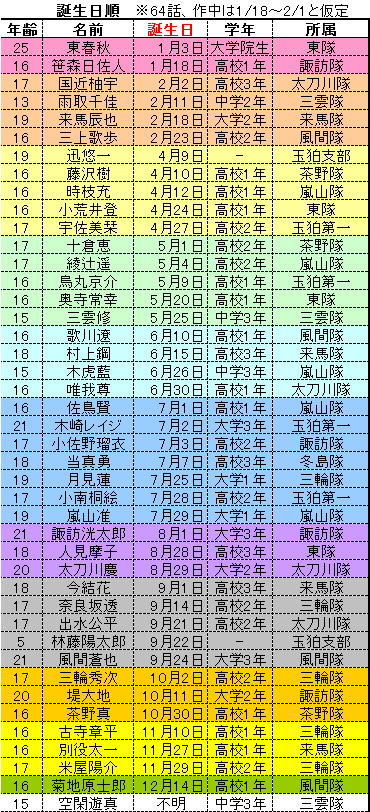
【身長差一覧】
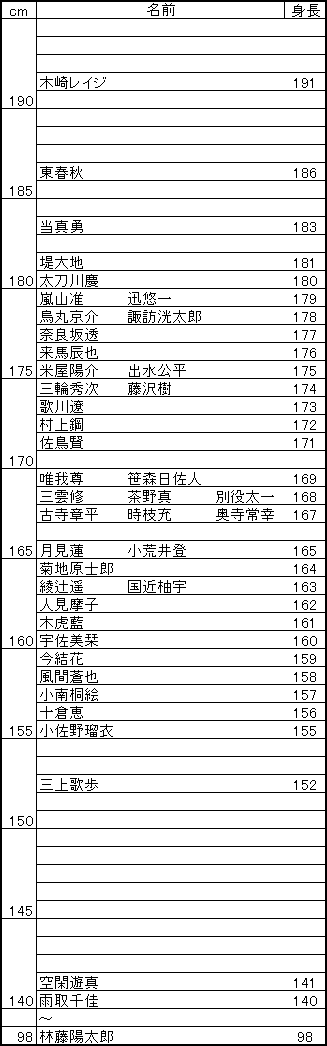
Excelから身長差一覧の画像を作成する方法
1.灰色の線(枠線)を非表示にします。
画像を作成したいExcelファイルを開きます。
◆Excel2003までの場合◆
Excel画面上部の「ツール」をクリック、「オプション」をクリック、「表示」タブをクリック。
「枠線」のチェックマークを外します。
◆Excel2007以降の場合◆
Excel画面上部の「表示」をクリック。“表示/非表示”項目の「枠線」のチェックマークを外します。
2.画像にしたい範囲を選択、コピーし、Windowsに付属しているペイントを立ち上げ貼り付けます。
3.任意の画像ファイル(gif、jpg等)に保存します。
※OSやソフトのバージョンによってはできない可能性があります。
※ペイントに貼り付けた際、表の上部と左側の太枠が表示されないかもしれません。(私の環境では太枠が表示されませんでした。)気になる場合は、手動で太枠を描き足してください。
その他
・Excelファイルは使いやすいように編集してお使いください。
・Excelファイルを開いてCtrlキー+Fキーを同時に押すと検索窓が出てきます。探したいキャラ名を入力してEnterキーを押すと、検索することができます。
・R-18、R-18G、男性向け、女性向け、同人、感想などで利用OK。再配布、改変、ブログへのリンクもご自由に。でも改変しないままの元のファイルを自作した発言はご遠慮ください。
・Excelファイルそのものを販売することはやめてください。欲しい人には無償で渡すか、このブログをお伝えください。
・単行本6巻と64話までの情報です。
【年齢一覧表について】
・画像は年齢順、学年順、所属順、誕生日順を用意しました。(学年は作中1月18日~2月1日の間と仮定して誕生日から出したものなので、間違っている可能性もあります。また誕生日が分からないキャラは学年を空欄にしました。)
[作中の日にちについて]
歌川が笹森(1/18生まれ16歳)を「おまえ」+敬語なしで呼んだ為、笹森は誕生日を迎えていて、歌川(16歳高1)と同学年と判断。そのため作中は1/18以降と仮定。
また、国近(2/2生まれ17歳)を出水(9/21生まれ17歳高2)が「柚宇さん」と呼んだので、国近は誕生日を迎えてない17歳で高3。そのため作中は2/1までの間と仮定しました。
・Excelファイルは年齢、学年、所属、誕生日でソートしたシートと元データの合計5シートがあります。使いやすいように編集してお使いください。
【身長一覧表について】
・Excelファイルでは任意の場所に色を付けて見やすくすることなどが可能です。使いやすいように編集してお使いください。
ダウンロード
ファイルのリンク(もしくは画像)を右クリックし、IEの場合は「対象をファイルに保存」(もしくは「名前を付けて画像を保存」)、Firefoxの場合は「名前を付けてリンク先を保存」(もしくは「名前を付けて画像を保存」)をクリックしてお好きな場所(デスクトップなど)に保存してください。
年齢一覧表:Excel
身長差一覧:Excel
【年齢順】
【学年順】
【所属順】
【誕生日順】
【身長差一覧】
Excelから身長差一覧の画像を作成する方法
1.灰色の線(枠線)を非表示にします。
画像を作成したいExcelファイルを開きます。
◆Excel2003までの場合◆
Excel画面上部の「ツール」をクリック、「オプション」をクリック、「表示」タブをクリック。
「枠線」のチェックマークを外します。
◆Excel2007以降の場合◆
Excel画面上部の「表示」をクリック。“表示/非表示”項目の「枠線」のチェックマークを外します。
2.画像にしたい範囲を選択、コピーし、Windowsに付属しているペイントを立ち上げ貼り付けます。
3.任意の画像ファイル(gif、jpg等)に保存します。
※OSやソフトのバージョンによってはできない可能性があります。
※ペイントに貼り付けた際、表の上部と左側の太枠が表示されないかもしれません。(私の環境では太枠が表示されませんでした。)気になる場合は、手動で太枠を描き足してください。
その他
・Excelファイルは使いやすいように編集してお使いください。
・Excelファイルを開いてCtrlキー+Fキーを同時に押すと検索窓が出てきます。探したいキャラ名を入力してEnterキーを押すと、検索することができます。
・R-18、R-18G、男性向け、女性向け、同人、感想などで利用OK。再配布、改変、ブログへのリンクもご自由に。でも改変しないままの元のファイルを自作した発言はご遠慮ください。
・Excelファイルそのものを販売することはやめてください。欲しい人には無償で渡すか、このブログをお伝えください。
プロフィール
HN:
おやつ
自己紹介:
文字書きです。
ユーザー辞書で皆さんのファン活動が少しでも快適になれば幸いです。
こっそり『賢い犬リリエンタール』も愛読。可愛いよリリエンタール。
資料や辞書へのご意見・ご感想はPixivのメッセージやコメントからお願いします。
ユーザー辞書で皆さんのファン活動が少しでも快適になれば幸いです。
こっそり『賢い犬リリエンタール』も愛読。可愛いよリリエンタール。
資料や辞書へのご意見・ご感想はPixivのメッセージやコメントからお願いします。
カテゴリー
リンク
RSS
バーコード
